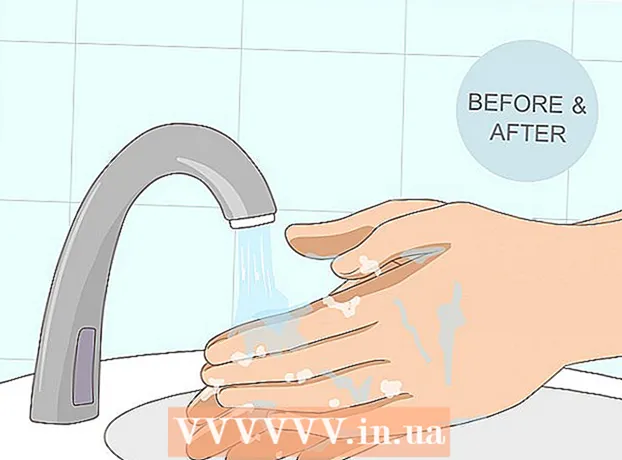Автор:
Carl Weaver
Жасалған Күн:
21 Ақпан 2021
Жаңарту Күні:
15 Мамыр 2024

Мазмұны
Бұл мақалада біз сізге iPhone / iPad -те 15 секундтан ұзақ TikTok бейнелерін қалай жазуға болатынын көрсетеміз. Ол үшін Camera қосымшасын қолданыңыз, содан кейін бейнені TikTok -ке жүктеңіз.
Қадамдар
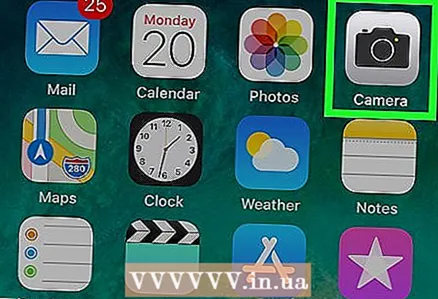 1 Бейне жазу үшін құрылғының камерасын пайдаланыңыз. Сізге TikTok-ты әлі іске қосудың қажеті жоқ-негізгі экрандағы камера түріндегі белгішені түртіп, Бейне опциясын оңға қарай сырғытыңыз, содан кейін бейне жазу үшін үлкен қызыл түймені түртіңіз.
1 Бейне жазу үшін құрылғының камерасын пайдаланыңыз. Сізге TikTok-ты әлі іске қосудың қажеті жоқ-негізгі экрандағы камера түріндегі белгішені түртіп, Бейне опциясын оңға қарай сырғытыңыз, содан кейін бейне жазу үшін үлкен қызыл түймені түртіңіз. - Жазуды тоқтату үшін экранның төменгі және ортасындағы қызыл шаршы түймені түртіңіз.
- Бейне 5 минуттан аспайтынына көз жеткізіңіз.
 2 TikTok бастаңыз. Қара фонда көп түсті музыкалық нота түрінде белгішені нұқыңыз; сіз оны негізгі экранда табасыз.
2 TikTok бастаңыз. Қара фонда көп түсті музыкалық нота түрінде белгішені нұқыңыз; сіз оны негізгі экранда табасыз.  3 Түртіңіз +. Түйме экранның төменгі және ортасында орналасқан. Сіз жазба экранына апарыласыз.
3 Түртіңіз +. Түйме экранның төменгі және ортасында орналасқан. Сіз жазба экранына апарыласыз.  4 Жазу түймесінің оң жағындағы фото пішінді белгішені нұқыңыз. IPhone / iPad телефонындағы әндер мен бейнелердің тізімі көрсетіледі.
4 Жазу түймесінің оң жағындағы фото пішінді белгішені нұқыңыз. IPhone / iPad телефонындағы әндер мен бейнелердің тізімі көрсетіледі. 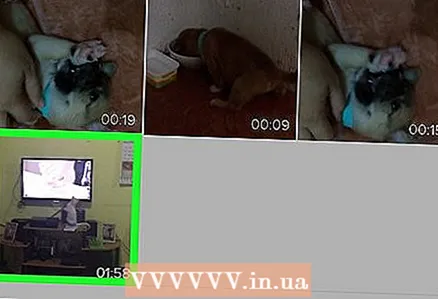 5 Жаңа ғана түсірілген бейнені басыңыз. Ол жүктелген кезде бейне ұзындығы бар терезе пайда болады.
5 Жаңа ғана түсірілген бейнені басыңыз. Ол жүктелген кезде бейне ұзындығы бар терезе пайда болады.  6 Бейненің қажетті бөлігін қоршайтын етіп кадрды жылжытыңыз. Сіз оны экранның төменгі жағында таба аласыз. Оң жақ жиегі бейне сегментінің аяқталғанын көрсетеді.
6 Бейненің қажетті бөлігін қоршайтын етіп кадрды жылжытыңыз. Сіз оны экранның төменгі жағында таба аласыз. Оң жақ жиегі бейне сегментінің аяқталғанын көрсетеді.  7 Басыңыз Әрі қарай. Сіз бұл түймені жоғарғы оң жақ бұрышта таба аласыз.
7 Басыңыз Әрі қарай. Сіз бұл түймені жоғарғы оң жақ бұрышта таба аласыз. 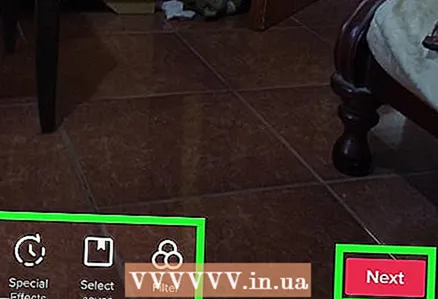 8 Бейнені өңдеңіз және түймесін түртіңіз Әрі қарай.
8 Бейнені өңдеңіз және түймесін түртіңіз Әрі қарай.- Музыканы қосу үшін жоғарғы оң жақ бұрыштағы дөңгелек белгішені нұқыңыз, содан кейін әнді таңдаңыз (сіз оны жазғандай).
- Дыбыстың басталу уақытын өзгерту үшін қайшының белгісін шертіп, бейнені қай жерден бастау керектігін таңдаңыз.
- Дыбыс жолын немесе бейне дыбыс деңгейін өзгерту үшін жоғарғы оң жақ бұрыштағы жүгірткілерді басыңыз.
- Арнайы эффектілерді қосу үшін төменгі сол жақ бұрыштағы сағат тәрізді белгішені нұқыңыз.
- Мұқабаны өзгерту үшін төртбұрышты мұқаба белгішесін түртіңіз.
- Түс сүзгісін қосу үшін үш түсті қабаттасатын шеңберлер белгішесін түртіңіз.
 9 Сипаттама қосыңыз және / немесе достарыңызды белгілеңіз. Бейненің құпиялылығын өзгерту үшін, бейнені кім көре алады? Мәзірінен қажетті опцияны таңдаңыз.
9 Сипаттама қосыңыз және / немесе достарыңызды белгілеңіз. Бейненің құпиялылығын өзгерту үшін, бейнені кім көре алады? Мәзірінен қажетті опцияны таңдаңыз. 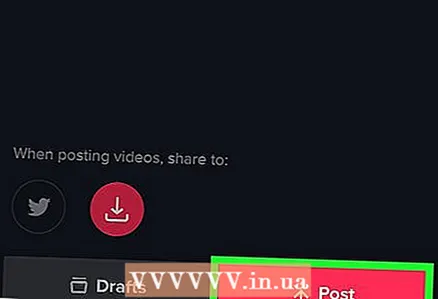 10 Түртіңіз Жариялау. Ұзын видео TikTok -та жарияланады.
10 Түртіңіз Жариялау. Ұзын видео TikTok -та жарияланады.
Кеңестер
- 60 секундтан артық бейнелерді жүктеу үшін сізде 1000 -нан астам жазылушы болуы керек. Қалай болғанда да, бейненің ұзақтығы бес минуттан аспауы керек.